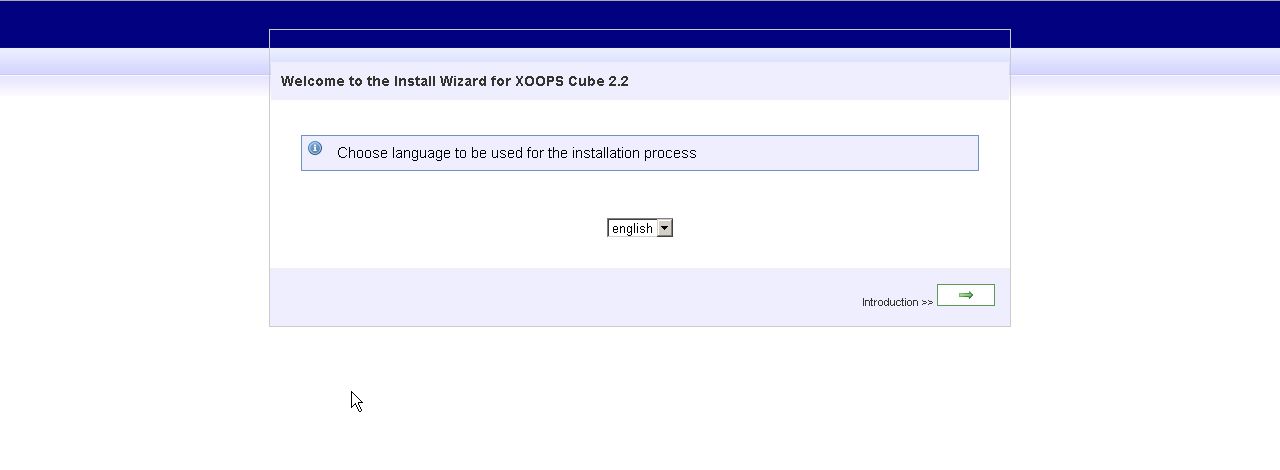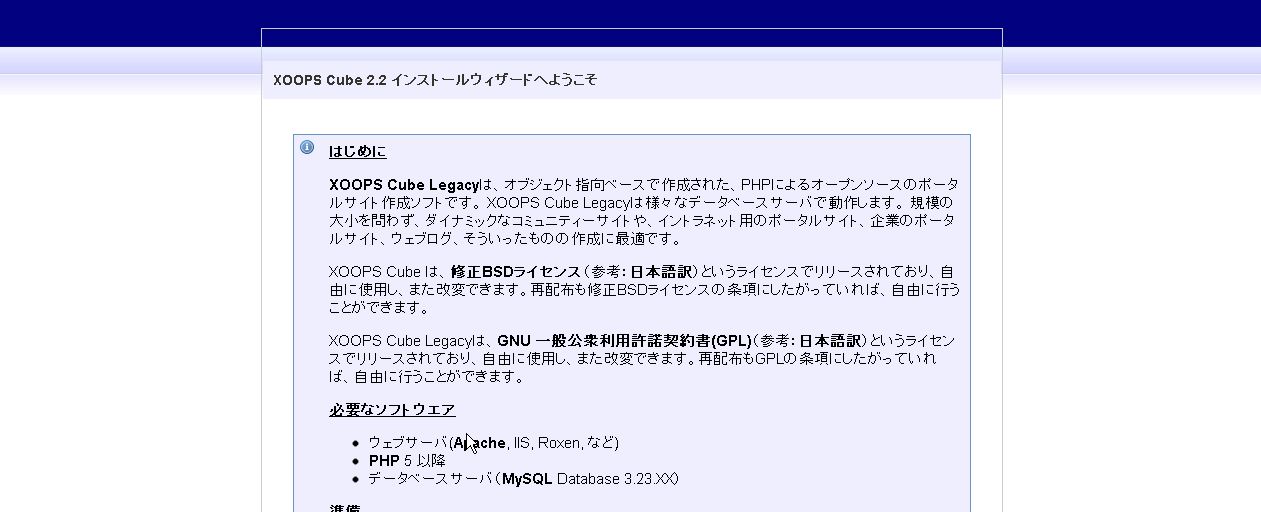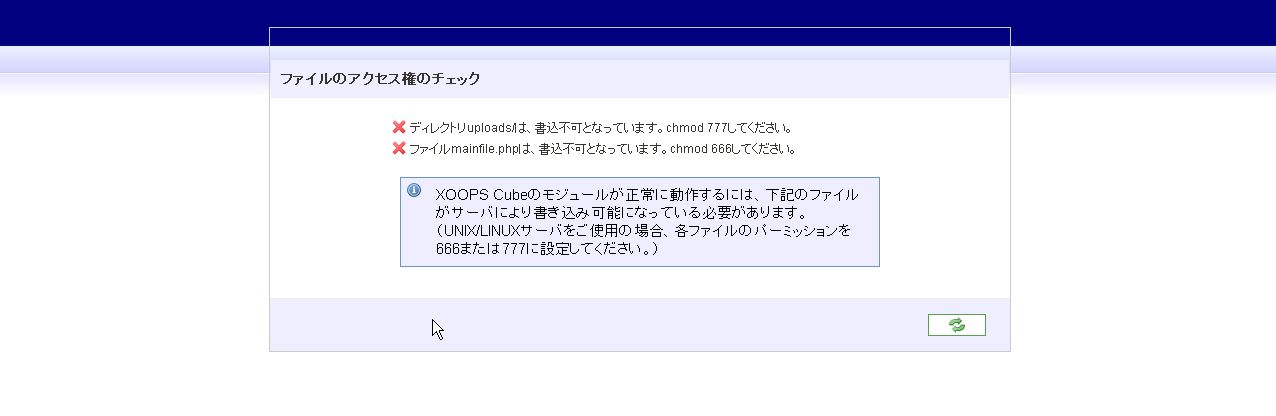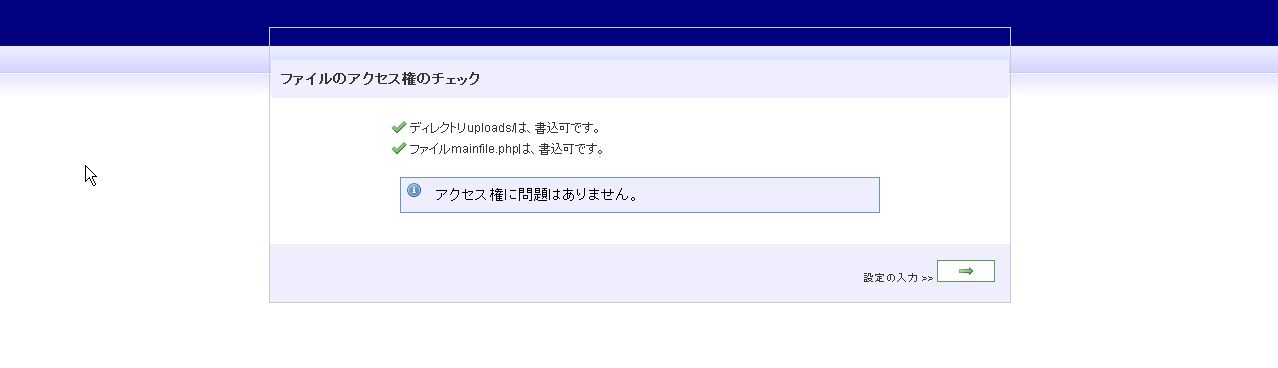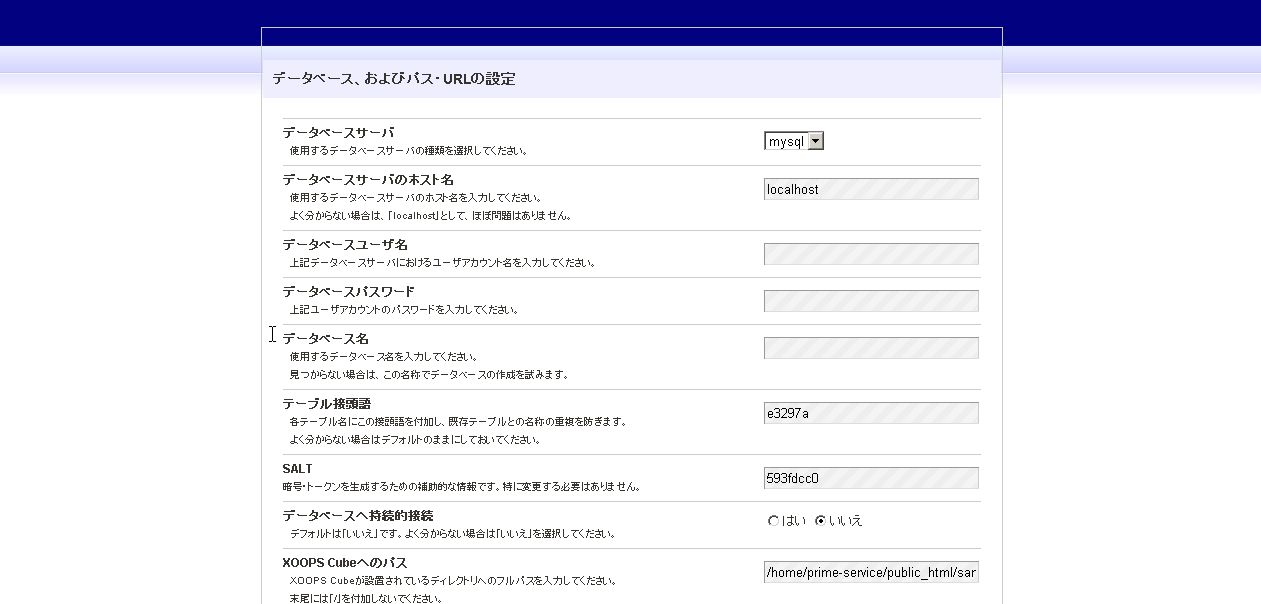今までも書いてきましたが、当サイトはWordpressを使用して作成しています。
が、ここらでちょっと違ったCMSを使ってみようと思い立ち、同じPHPとMySQLで動作する代表的なCMSである「XOOPS」を使ってみることにしたのですが、結構戸惑ったので備忘録代わりに書き残しておきます。
※MySQLとPHPが設定済みであるのが前提です。
まず事前準備としてXOOPS用にデータベースを新規作成します。
MySQLにログインして
create database データベース名;
続いて接続するユーザを作成します。
grant all privileges on データベース名.* to ユーザ名@localhost identified by 'パスワード';
これでデータベースの準備ができました。
データベース名、ユーザ名、パスワードはしっかりと覚えておきましょう。
続いてXOOPS本体を手に入れます。
以下のXOOPS日本公式サイトから最新版のXOOPS CUBE LEGACY(13’7月現在で2.2.2 Beta1)を入手します。
https://github.com/xoopscube/legacy/downloads
ZIPファイルを解凍して、展開されたディレクトリの中には更に
- docs
- extras
- html
- xoops_trust_path
のディレクトリが入ってます。
docsは各種ドキュメントが、extrasには機能を追加できるモジュールが入っているようです。
本体はhtmlディレクトリで、これをサーバにアップロードするのですが、このままだとインストールしようとしても言語が英語になってしまいますので、上記の「extras」内から使用する言語ファイルをhtmlディレクトリ内にコピーしてやる必要があります。
今回はUTF-8を使用しますので
「extras→extra_languages→ja-utf8」と進んでいき、その中の
- install
- language
- modules
内にある「ja-utf8」ディレクトリをhtmlディレクトリ内の同じ階層に位置する同名のディレクトリ内にコピーします。
で、自分の場合は一度htmlディレクトリをZIP圧縮してからFTPで転送したあとSSH接続してunzipコマンドを使って解凍しました。
圧縮せずにアップロードしようとしたらとてつもなく時間が掛かったもので・・・
で、アップロードが終わったら今度はブラウザから接続します。
今回は別のドメインを取得、Apacheも設定して「http://○○.com」見たいな感じで直接アクセスできるようにしましたが、通常使用しているpublic_html以下にアップロードした場合は
http://○○○○/xoops(インストールしたディレクトリ名)
で接続できるはずです。
このままだと英語でインストールするハメになるので言語を選択します。
アップロード前のフォルダコピーがきちんとできていれば、プルダウンメニューをクリックするとja-utf8がリストに現れますので選んでから右下の矢印をクリックするとこんな感じに。
サラサラっと読んだら右下の矢印をクリックしてディレクトリやファイルの権限チェックへ進みます。
なにやらダメだしされてしまいましたTT
ということで言われたとおりにパーミッションを変更します。(FTPクライアントでもSSH接続、どっちでも問題ないでしょう)
変更したら右下の更新ボタンを押してみます。すると・・・
おお、問題が解決したようなので設定の入力へと移ります。
入力しないといけないのは
- データベース名
- ユーザ名
- パスワード
- XOOPS_TRUST_PATH へのパス
となります。
4つ目がよく分かりませんでしたが、モジュールを追加するときに必要になるのがXOOPS_TRUST_PATH というディレクトリで、これは最初にダウンロードした圧縮ファイルに含まれています。
ただ、置き場に指定があるようで例えば
/home/ユーザ名/public_html/xoops
というパス設定であればpublic_htmlより上に置かないといけないのかな?
ということで自分の場合はユーザディレクトリ直下に配置してみましたので入力する値は
/home/ユーザ名/xoops_trust_path/
としました。
なんだか長くなってきたので今日はここまでで。